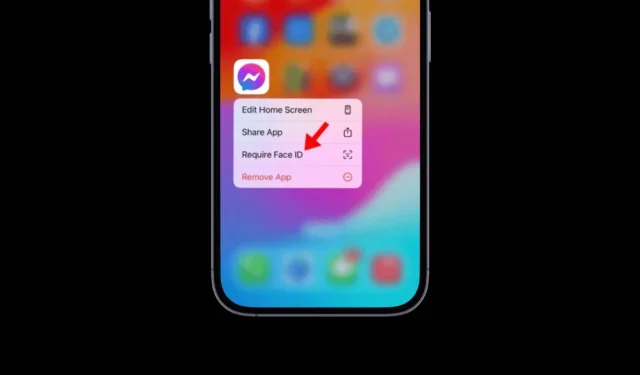
Unter allen iOS 18-Funktionen, die Apple kürzlich angekündigt hat, ist die Möglichkeit zum Sperren und Ausblenden von Apps die nützlichste, da sich iPhone-Benutzer dies schon immer gewünscht haben.
Unter iOS 18 basiert die App-Sperrfunktion auf Face ID, was für datenschutzbewusste Benutzer äußerst nützlich ist.
Wenn Sie also die öffentliche Betaversion von iOS 18 installiert haben, aber nicht wissen, wie Sie die Funktion zum Sperren und Ausblenden von Apps verwenden, folgen Sie dieser Anleitung.
So sperren Sie Ihre Apps auf dem iPhone
Wenn die öffentliche Betaversion von iOS 18 auf Ihrem iPhone installiert ist, befolgen Sie diese einfachen Schritte, um Ihre Apps zu sperren.
1. Wechseln Sie zum Startbildschirm Ihres iPhones.
2. Drücken Sie anschließend lange auf die App, die Sie sperren möchten.
3. Tippen Sie in der Liste der Optionen auf die Schaltfläche „ Face ID erforderlich “ .

4. Tippen Sie in der Bestätigungsaufforderung erneut auf die Option „Face ID erforderlich“ .

Dadurch wird die App auf Ihrem iPhone sofort gesperrt. Wenn Sie das nächste Mal versuchen, die App zu öffnen, führt Face ID vor dem Entsperren einen schnellen Scan durch, um Ihre Identität zu bestätigen.
Wie verstecke ich meine Apps auf dem iPhone?
Das Ausblenden von Apps auf dem iPhone ist so einfach wie das Sperren mit Face ID. Drücken Sie dazu lange auf das App-Symbol, das Sie ausblenden möchten.

Tippen Sie in den angezeigten Optionen nicht auf „Face ID erforderlich“, sondern auf „Face ID ausblenden und erforderlich“. Wenn Sie auf „Face ID ausblenden und erforderlich“ tippen, wird eine Meldung angezeigt, dass die App auf Ihrem Startbildschirm nicht mehr sichtbar ist.

Tippen Sie einfach auf die App „Ausblenden“, um dies zu bestätigen. Das Ausblenden von Apps ist großartig, aber derzeit funktioniert die Funktion nur mit Apps von Drittanbietern. Sie können Standard-Apps wie Fotos, Klicks, Karten, Taschenrechner usw. nicht ausblenden.
Wie entsperren oder zeigen Sie Ihre Apps an?
Das Entsperren gesperrter Apps ist ganz einfach, da sie auf dem Home-Bildschirm Ihres iPhones angezeigt werden. Drücken Sie einfach lange auf das App-Symbol auf Ihrem Home-Bildschirm und wählen Sie „Keine Face-ID erforderlich“.

Wenn Sie eine App sichtbar machen möchten, öffnen Sie die App-Bibliothek und scrollen Sie nach unten zum Ordner „Versteckte Apps“. Die versteckten Apps werden dort angezeigt. Drücken Sie lange auf die Apps, die Sie sichtbar machen möchten, und wählen Sie „Face ID nicht erforderlich“.

Das einzige Problem beim Einblenden der Apps besteht darin, dass sie nicht automatisch auf dem Startbildschirm Ihres iPhones angezeigt werden. Sie müssen das App-Symbol manuell zu Ihrem Startbildschirm hinzufügen .

In diesem Artikel wird erläutert, wie Sie Apps auf einem iPhone mit iOS 18 sperren und verbergen. Diese beiden Funktionen sind großartig und Sie sollten sie ausprobieren. Wenn Sie weitere Hilfe zu diesem Thema benötigen, lassen Sie es uns in den Kommentaren wissen. Wenn Sie diesen Leitfaden hilfreich finden, vergessen Sie nicht, ihn mit Ihren Freunden zu teilen.




Schreibe einen Kommentar